Índice
As atualizações do Windows são necessárias para manter o sistema funcionando sem problemas e sem problemas. Eles incluem novos recursos, melhorias, patches de segurança e correções de bugs para proteger contra várias ameaças e vulnerabilidades. No entanto, ao instalar as atualizações do Windows, alguns usuários encontram problemas 0x800705b4, conhecido como erro 0x800705b4 de atualização do Windows 10.
Se o seu computador estiver infetado com malware ou vírus, ficheiros de sistema do Windows corrompidos ou erros de registo, o código de erro 0x800705b4 aparecerá no seu sistema. Problemas com o Windows Defender podem fazer com que o erro 0x800705b4 apareça, o que pode fazer com que o programa Windows Defender falhe.
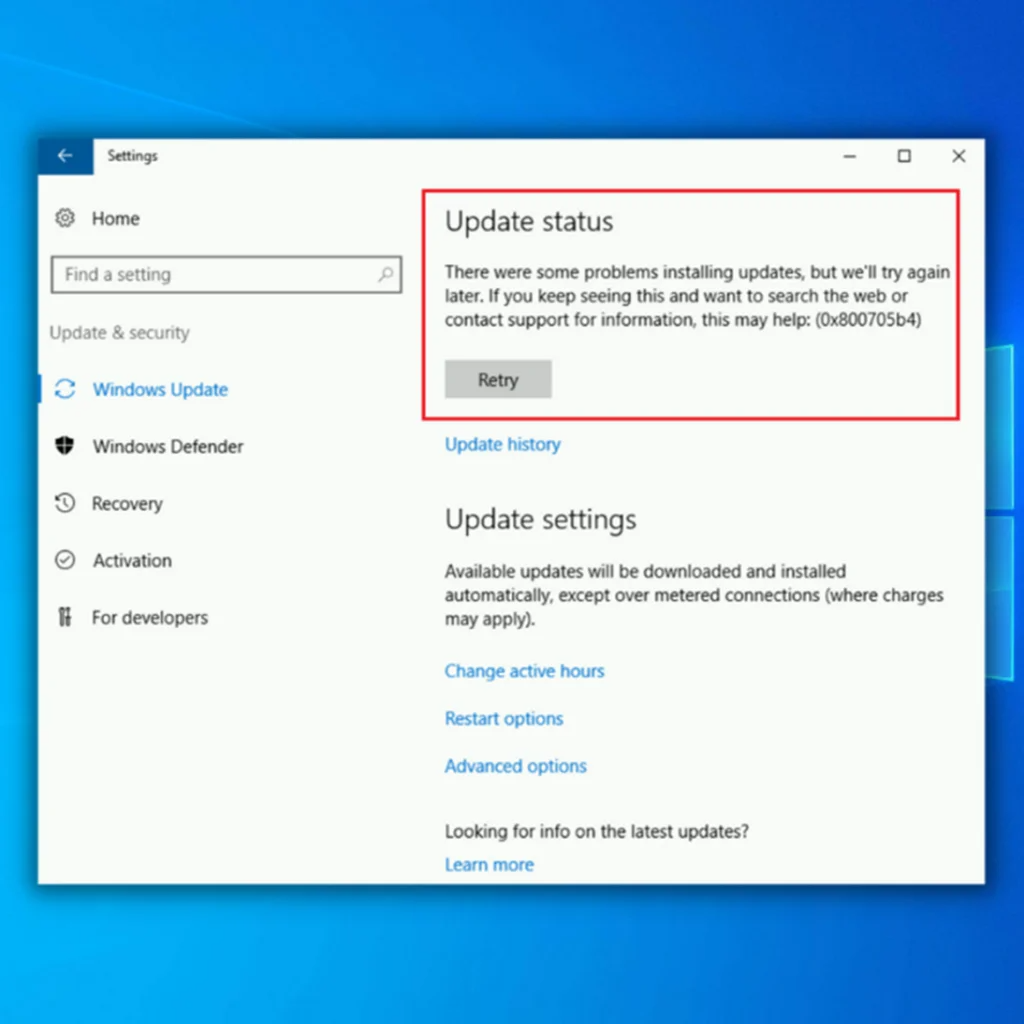
Independentemente da causa, as consequências do código de erro 0x800705b4 da atualização do Windows podem ser graves para o sistema afetado.
Como resultado, a resolução do problema do código de erro 0x800705b4 requer uma ação imediata e adequada. Esta publicação do blogue contém instruções passo a passo abrangentes para resolver o problema 0x800705b4 sem perder dados.
Variações do erro de atualização do Windows 10 0x800705b4
O erro 0x800705b4 é um problema grave, uma vez que impede a atualização da sua máquina. Eis algumas dificuldades relevantes que os consumidores relataram quando se trata de erros:
O código de erro 0x800705b4 do Windows Update no Windows 7
Mesmo que não tenha o Windows 10, este problema não é exclusivo do mesmo - a maioria das nossas soluções deverá funcionar, independentemente da versão do Windows que possui.
Erro 0x800705b da atualização do Windows Server 2016
É muito provável que este problema ocorra no Windows Server 2016. Se ocorrer, uma das nossas soluções deverá resolvê-lo.
Erro de ativação do Windows 10 0x800705b4
Muitas pessoas afirmaram que não conseguem ativar o Windows devido ao Erro 0x800705b4. Felizmente, deve conseguir resolver o problema desactivando temporariamente o software antivírus.
Razões comuns para o código de erro 0x800705b4
Vários factores podem contribuir para a ocorrência do código de erro 0x800705b4 no seu sistema Windows. É essencial compreender estas razões comuns para solucionar eficazmente o problema. Eis algumas das causas mais comuns do código de erro 0x800705b4:
- Ficheiros de sistema do Windows corrompidos: Uma das principais razões para o código de erro 0x800705b4 é a existência de ficheiros de sistema do Windows corrompidos ou em falta. Estes ficheiros são essenciais para o bom funcionamento do sistema e qualquer dano nos mesmos pode levar a erros durante o processo de atualização.
- Problemas com o Windows Defender: Os problemas com o Windows Defender, tais como definições desactualizadas ou conflitos com outro software de segurança, podem causar o código de erro 0x800705b4. Garantir que o Windows Defender está atualizado e a funcionar corretamente pode ajudar a evitar este erro.
- Software antivírus de terceiros: Algumas aplicações antivírus de terceiros podem interferir com as actualizações do Windows, dando origem ao erro 0x800705b4. Desativar ou desinstalar estas aplicações pode ajudar a resolver o problema.
- Definições incorrectas do Windows Update: Se as definições do Windows Update estiverem mal configuradas, pode ocorrer o código de erro 0x800705b4. Repor as predefinições destas definições e garantir que o sistema está definido para receber actualizações automaticamente pode ajudar a evitar o erro.
- Infeção por malware ou vírus: As infecções por malware ou vírus podem danificar os ficheiros do sistema e causar problemas com as actualizações do Windows, conduzindo ao código de erro 0x800705b4. A verificação regular do sistema em busca de malware e vírus e a atualização do software de segurança podem ajudar a evitar este erro.
- Problemas com o serviço Windows Update: Problemas com o próprio serviço Windows Update, tais como o serviço não estar a funcionar ou actualizações bloqueadas, podem resultar no erro 0x800705b4. Reiniciar o serviço Windows Update e limpar a cache de actualizações pode ajudar a resolver este problema.
Ao conhecer estas razões comuns para o código de erro 0x800705b4, os utilizadores podem tomar as medidas necessárias para evitar e resolver o problema de forma eficaz. Utilize os métodos de resolução de problemas mencionados neste artigo para resolver as causas subjacentes e garantir uma experiência do Windows Update sem problemas.
Precauções antes da resolução de problemas
Se as actualizações não forem instaladas corretamente, o código de erro 0x800705b4 pode resultar em perda de dados. Ocasionalmente, pode ocorrer perda de dados após a instalação de actualizações do Windows. Por conseguinte, certifique-se de que todos os seus dados e ficheiros essenciais estão protegidos antes de prosseguir com os métodos para resolver o erro 0x800705b4.

Erro de atualização do Windows 0x800705b4 Métodos de resolução de problemas
Agora que você protegeu seus arquivos essenciais, vamos passar para os métodos de solução de problemas que você pode executar para corrigir o erro de atualização do Windows 10 0x800705b4.
Primeiro método - Executar a resolução de problemas do Windows Update
O Windows 10 possui uma ferramenta de resolução de problemas integrada para o ajudar a resolver problemas do Windows Update e a reiniciar o processo. Siga estes passos para utilizar a Resolução de Problemas do Windows Update para resolver problemas, incluindo a correção das definições de atualização, ajudando a eliminar ficheiros de sistema corrompidos, localizando ficheiros perdidos e permitindo que os problemas de atualização sejam corrigidos automaticamente.
- Mantenha premida a tecla "Windows" e prima a letra "R", escreva "control update" na janela de comandos de execução e prima "enter" para abrir a janela de definições de atualização do Windows.

- Na janela seguinte, clique em "Resolução de problemas" e "Resolução de problemas adicionais".
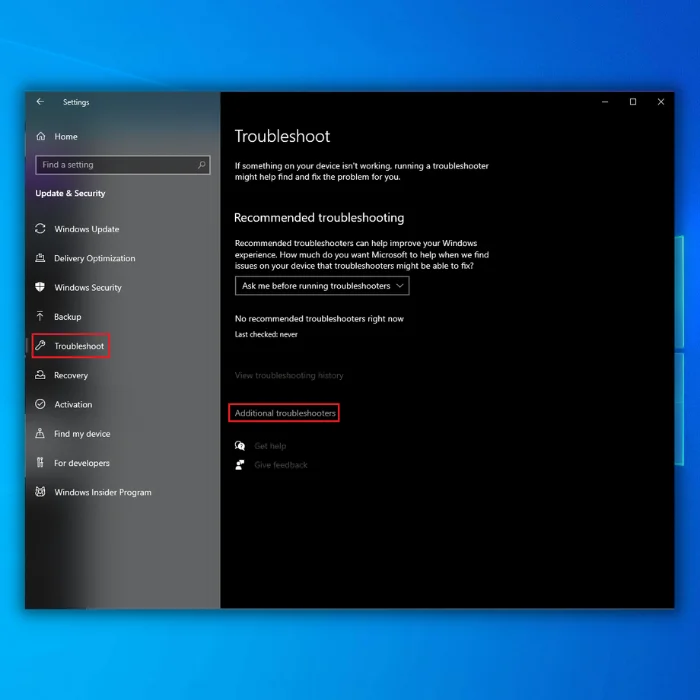
- Nos solucionadores de problemas adicionais, clique em "Windows Update" e "Executar o solucionador de problemas".
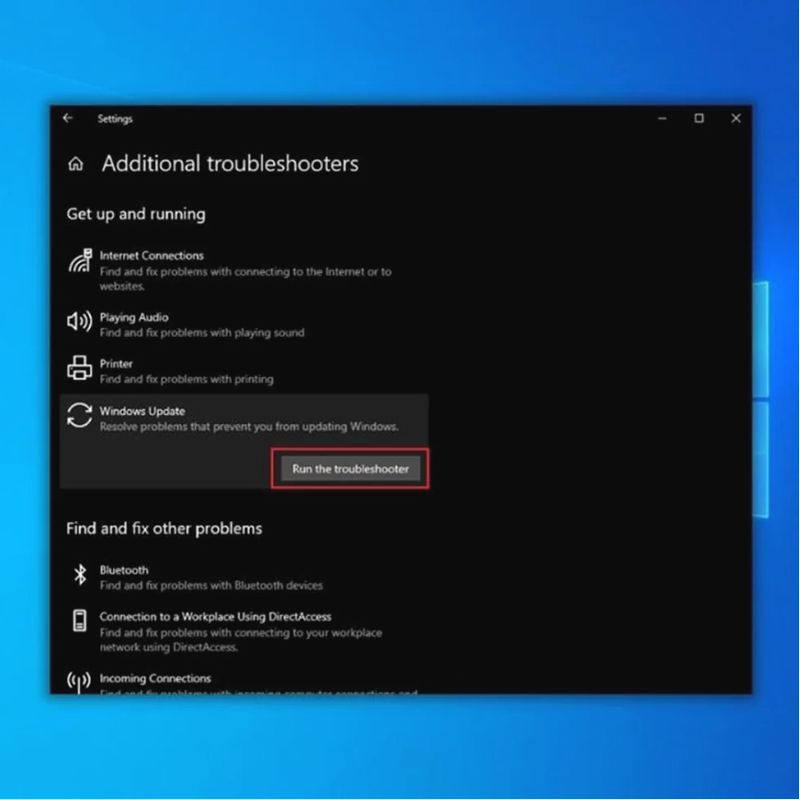
- Aguarde a conclusão da resolução de problemas de atualização do Windows e as instruções recomendadas para resolver o problema. Não altere as definições de atualização, pois isso pode causar mais problemas.
Segundo método - Reiniciar os componentes do Windows Update
Embora o Windows 10 seja um dos sistemas operativos mais utilizados, está longe de ser perfeito. Pode haver ocasiões em que as funcionalidades do sistema operativo não funcionem corretamente. A solução mais básica para os utilizadores do Windows é reiniciar os componentes de atualizações do Windows. Os serviços do Windows Update são responsáveis pela realização de atualizações e devem ser reiniciados se falharem durante uma atualização do Windows.
- Inicie uma linha de comandos. Para o fazer, mantenha premida a tecla "Windows" e prima a letra "R", e escreva "cmd" na linha de comandos. Prima simultaneamente as teclas "ctrl e shift" e prima "enter". Seleccione "OK" para conceder permissão de administrador na linha de comandos seguinte.

- Na janela CMD, introduza os seguintes comandos individualmente e prima enter depois de introduzir cada comando.
- net stop wuauserv
- net stop cryptSvc
- bits de paragem líquidos
- net stop msiserver
- ren C:\\Windows\\SoftwareDistribution SoftwareDistribution.old
- ren C:\\Windows\\\System32\\catroot2 Catroot2.old
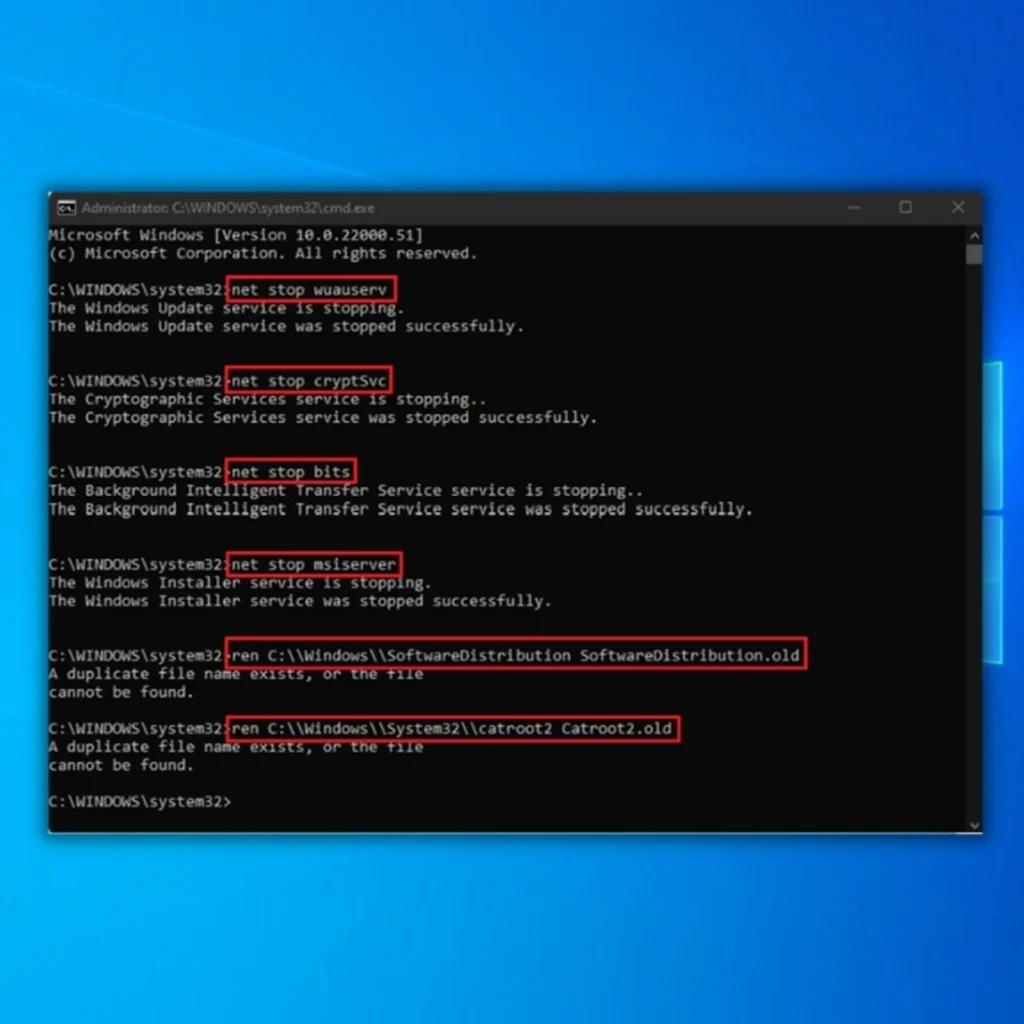
Nota: Os dois últimos comandos só são utilizados para renomear as pastas Catroot2 e SoftwareDistribution
- Em seguida, deve eliminar um determinado ficheiro executando os seguintes passos. Na mesma janela CMD, escreva os seguintes comandos e prima enter após cada comando:
- Del "%ALLUSERSPROFILE%ApplicationDataMicrosoftNetworkDownloaderqmgr*.dat"
- cd /d %windir%system32
- Depois de introduzir os comandos acima, teremos de reiniciar todos os BITS (Background Intelligent Transfer Service) através da mesma janela CMD. Não se esqueça de premir enter depois de introduzir cada comando.
- regsvr32.exe oleaut32.dll
- regsvr32.exe ole32.dll
- regsvr32.exe shell32.dll
- regsvr32.exe initpki.dll
- regsvr32.exe wuapi.dll
- regsvr32.exe wuaueng.dll
- regsvr32.exe wuaueng1.dll
- regsvr32.exe wucltui.dll
- regsvr32.exe wups.dll
- regsvr32.exe wups2.dll
- regsvr32.exe wuweb.dll
- regsvr32.exe qmgr.dll
- regsvr32.exe qmgrprxy.dll
- regsvr32.exe wucltux.dll
- regsvr32.exe muweb.dll
- regsvr32.exe wuwebv.dll
- regsvr32.exe atl.dll
- regsvr32.exe urlmon.dll
- regsvr32.exe mshtml.dll
- regsvr32.exe shdocvw.dll
- regsvr32.exe browseui.dll
- regsvr32.exe jscript.dll
- regsvr32.exe vbscript.dll
- regsvr32.exe scrrun.dll
- regsvr32.exe msxml.dll
- regsvr32.exe msxml3.dll
- regsvr32.exe msxml6.dll
- regsvr32.exe actxprxy.dll
- regsvr32.exe softpub.dll
- regsvr32.exe wintrust.dll
- regsvr32.exe dssenh.dll
- regsvr32.exe rsaenh.dll
- regsvr32.exe gpkcsp.dll
- regsvr32.exe sccbase.dll
- regsvr32.exe slbcsp.dll
- regsvr32.exe cryptdlg.dll
- Quando todos os comandos tiverem sido introduzidos, precisamos de reiniciar o Windows Socket escrevendo o seguinte comando. Mais uma vez, certifique-se de que carrega em enter depois de introduzir o comando.
- netsh winsock reset
- Agora que parou os serviços do Windows Update, volte a ligá-lo para o atualizar. Escreva os seguintes comandos na janela da linha de comandos.
- net start wuauserv
- net start cryptSvc
- bits de início de rede
- net start msiserver
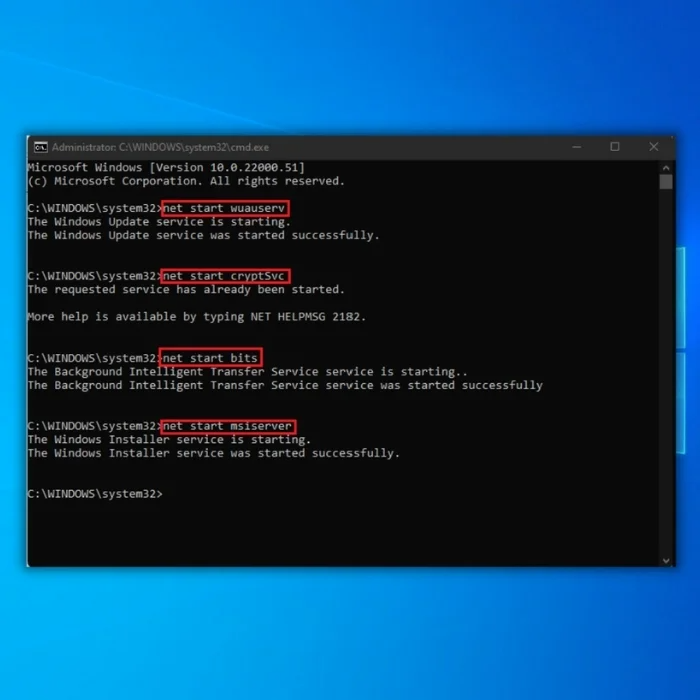
- Feche a janela do prompt de comando e reinicie o computador. Quando o computador estiver ligado novamente, tente atualizar o Windows para ver se o Erro de atualização 0x800705b4 foi corrigido.
Terceiro método - Executar um verificador de ficheiros de sistema do Windows (verificação SFC) e uma verificação DISM
O SFC do Windows é outra ferramenta vital para verificar e corrigir ficheiros de sistema do Windows corrompidos ou em falta. Execute a verificação SFC utilizando os seguintes passos:
- Mantenha premida a tecla "windows" e prima "R", e escreva "cmd" na linha de comandos de execução. Mantenha premidas as teclas "ctrl e shift" e prima enter. Clique em "OK" na janela seguinte para conceder permissões de administrador.

- Digite "sfc /scannow" na janela de comando e prima enter. Aguarde que o SFC conclua a verificação e reinicie o computador. Uma vez concluído, execute a ferramenta Windows Update para verificar se o problema foi resolvido.
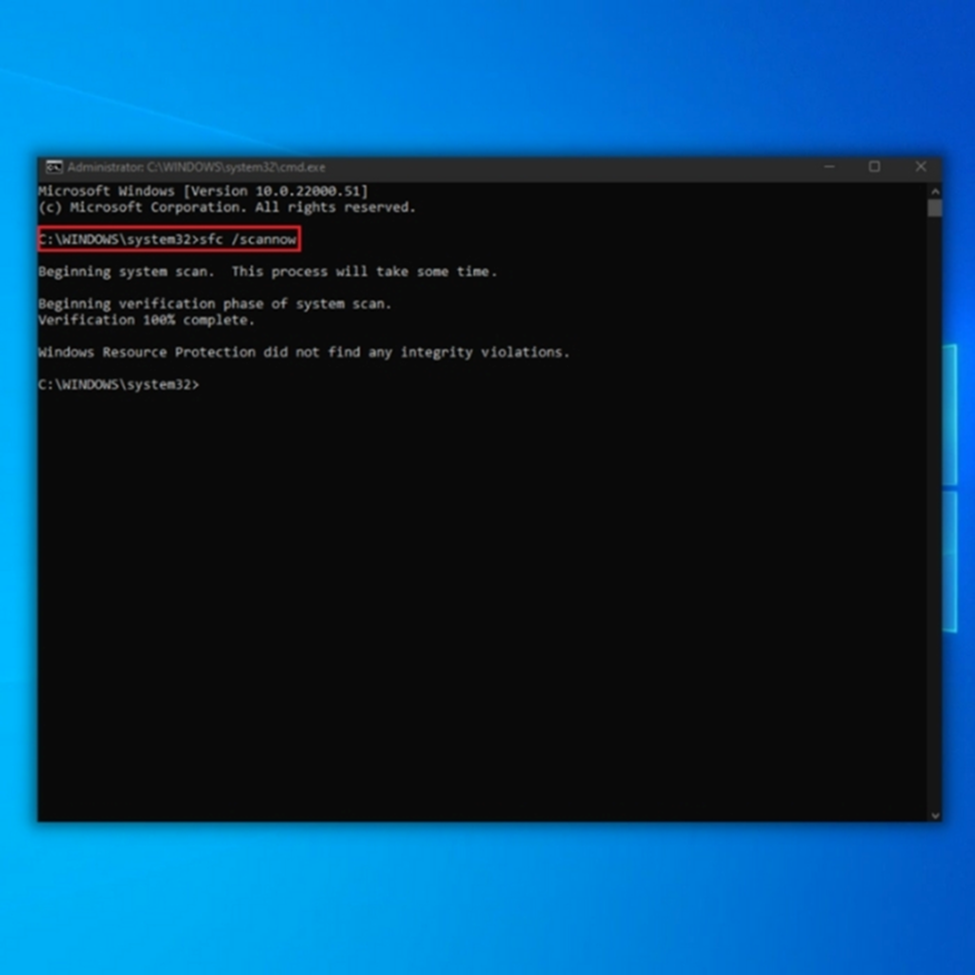
- Depois de executar a verificação SFC, reinicie o computador e inicie o Windows Update para determinar se o erro 0x800705b4 do Windows Update foi corrigido.
Outra verificação que pode experimentar é a verificação DISM. O Deployment Image Servicing and Management (DISM) é uma ferramenta de linha de comandos versátil que lhe permite repor ou modificar as definições do Windows Update. Isto é importante porque sempre que as definições de atualização do Windows não estiverem a funcionar corretamente, é provável que ocorram erros nas actualizações do Windows.
- Para executar, prima Windows e, na caixa de pesquisa, escreva Command.

- Clique com o botão direito do rato na linha de comandos e seleccione a opção Executar como administrador.
- Digite o seguinte comando para efetuar uma verificação rápida e prima Enter:
DISM /Online /Cleanup-Image /CheckHealth
- Depois de concluir as etapas, o DISM será executado e verificará qualquer corrupção de dados que possa exigir correção.
Verifique se esta verificação do sistema corrigiu os erros do Windows. Se os métodos acima não funcionarem, tente os seguintes passos.
Quarto método - Executar a ferramenta de verificação de disco do Windows
Para corrigir o erro 0x800705b4 do Windows Update, utilize a ferramenta Verificar disco do Windows para analisar e corrigir o disco quanto a problemas nos ficheiros do sistema. Lembre-se de que este procedimento pode demorar algum tempo a ser concluído, dependendo do número de ficheiros existentes no disco.
- Prima a tecla "Windows" no teclado e, em seguida, prima "R". Em seguida, escreva "cmd" na linha de comandos de execução. Mantenha as teclas "ctrl e shift" juntas e prima enter. Clique em "OK" na janela seguinte para conceder permissões de administrador para abrir uma linha de comandos.

- Escreva o comando "chkdsk C: f/" e prima Enter (C: é a letra do disco rígido que pretende verificar).
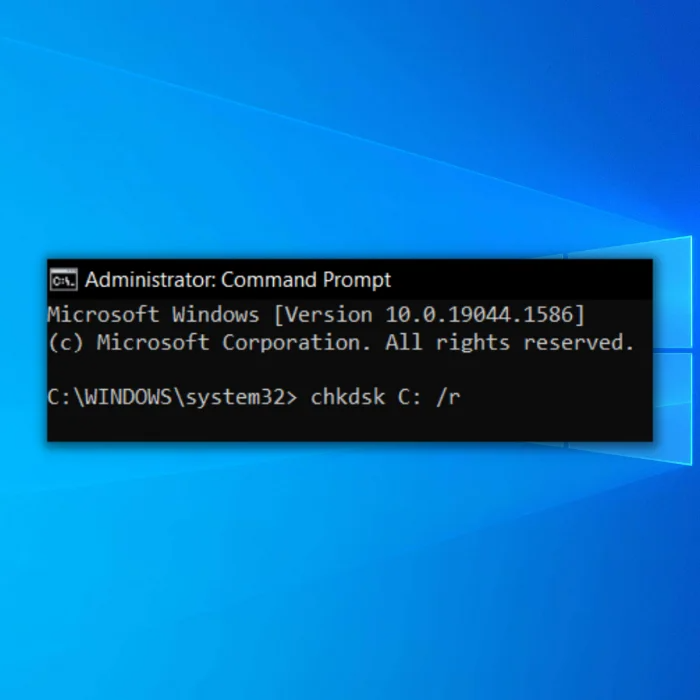
- Aguarde a conclusão do processo e feche o prompt de comando. Reinicie o computador. Quando o computador estiver de volta, execute o SFC para verificar se o problema foi resolvido.
Verifique se ainda vê a mensagem de erro do Windows 10. Pode tentar os seguintes passos se este problema ainda estiver a acontecer.
Quinto método - Reiniciar o computador
A solução mais direta às vezes é a melhor, e vários usuários notaram que uma reinicialização suave foi tudo o que foi necessário para resolver o problema. Uma maneira fácil de corrigir o erro de atualização do Windows 10 0x800705b4 Pode haver um bug que proíbe que as novas atualizações sejam baixadas e instaladas no computador, mas isso geralmente pode ser resolvido reiniciando o computador.
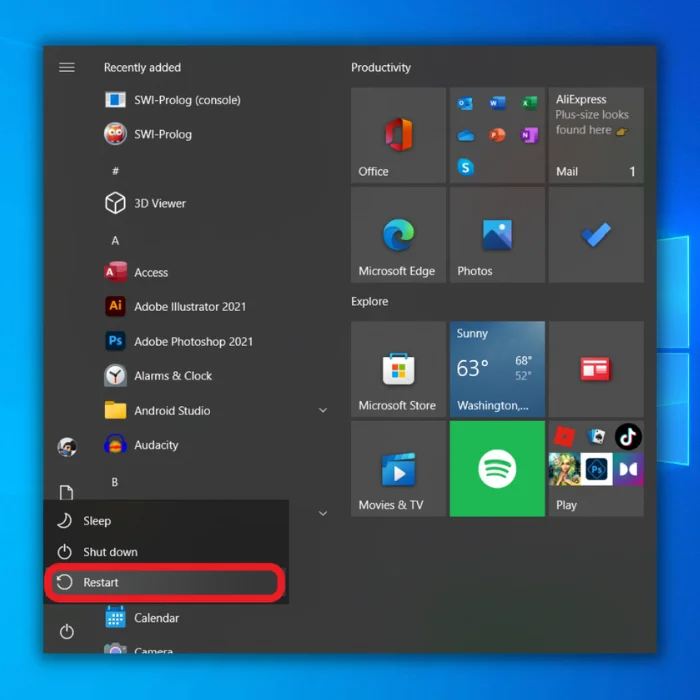
Entre no menu Iniciar e clique na opção Reiniciar para fazer um reinício suave. Quando o computador estiver novamente ligado, tente atualizar o Windows para ver se o Erro de atualização 0x800705b4 persiste após o reinício do computador. Esperemos que o problema seja resolvido automaticamente.
Sexto método - Verificar as definições do serviço Windows Defender
Certos serviços no seu PC têm de estar a funcionar para que o Windows possa descarregar novas actualizações. O Serviço Antivírus do Windows Defender é um utilitário incorporado que fornece segurança ao seu sistema. Inclui várias ferramentas, incluindo a Firewall do Windows, antivírus e muito mais. Estas ferramentas são cruciais na proteção do sistema; podem combater software malicioso, parar ficheiros de sistema corrompidos, localizar dados perdidos, ajudarrecuperação, e muito mais.
Os utilizadores informaram que, se o serviço do Windows Defender não estiver a funcionar, pode ocorrer o erro de atualização 0x800705b4. Siga os passos abaixo para garantir que o serviço do Windows Defender está configurado corretamente.
- Abra a linha de comando Executar premindo as teclas Windows e R ao mesmo tempo e escreva "services.msc" e prima "enter" ou clique em "OK".
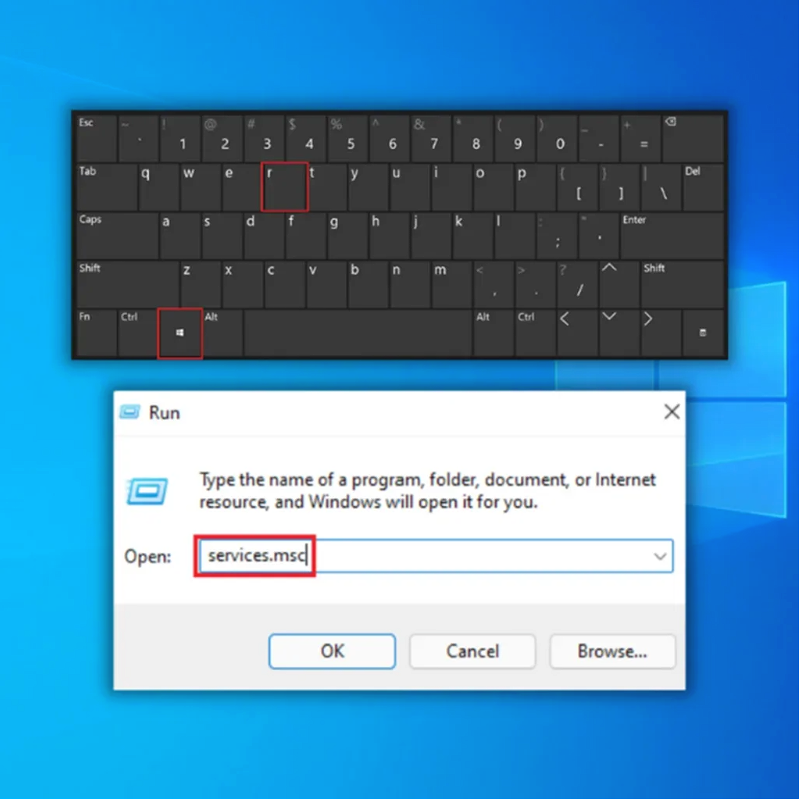
- Localize a "Firewall do Windows Defender", clique com o botão direito do rato sobre a mesma e seleccione "Propriedades".
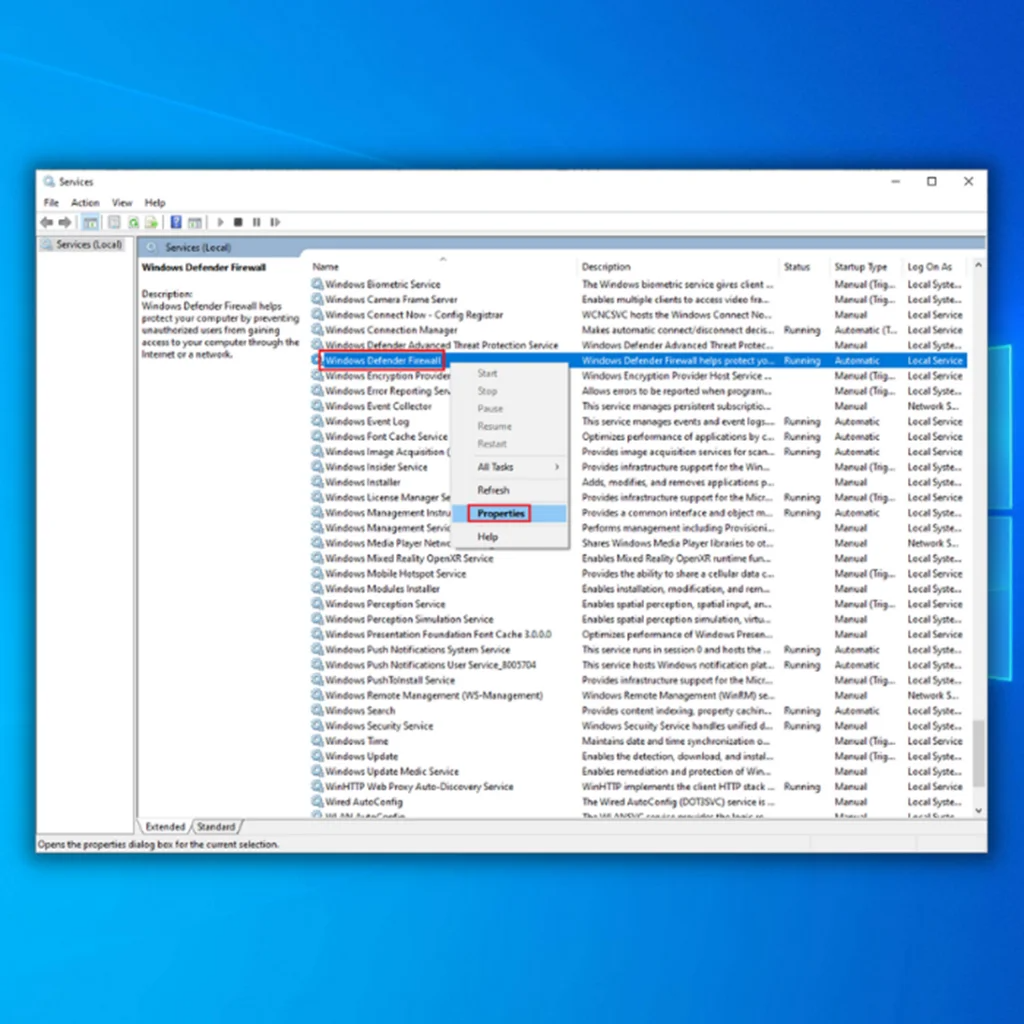
- Nas propriedades da Firewall do Windows, certifique-se de que o tipo de arranque é automático.
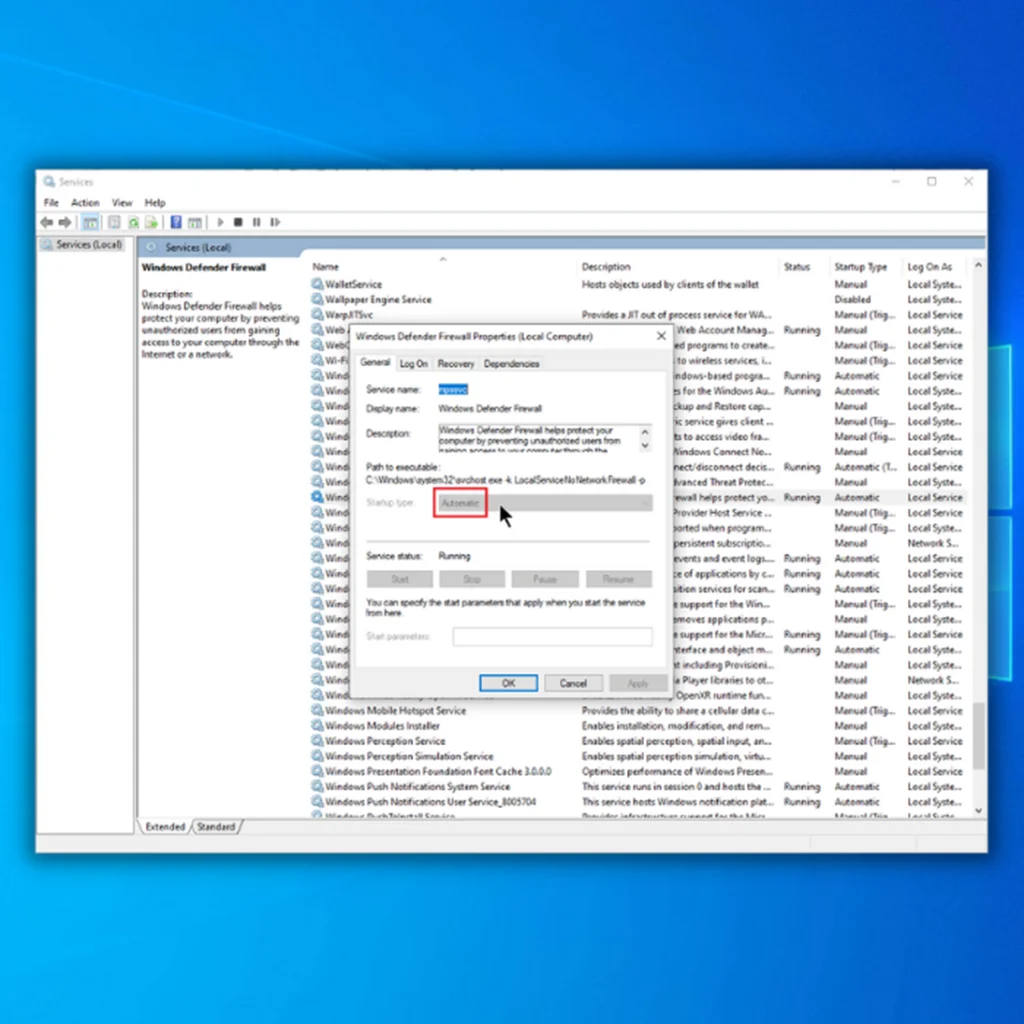
Seria útil se se lembrasse de que o Windows Defender fornece uma proteção crucial contra a corrupção de ficheiros. Garantir que este e os seus ficheiros relacionados estão corretamente definidos irá ajudá-lo a evitar problemas.
Sétimo método - Desinstalar aplicações antivírus de terceiros
Se receber o erro Windows Update 0x800705b4 ao iniciar o Windows Defender, desinstale todo o software antivírus de terceiros do computador. Para identificar rapidamente esses programas, siga estes passos:
- Mantenha premida a tecla Windows + R no teclado, escreva "appwiz.cpl" na linha de comandos de execução e prima "enter".
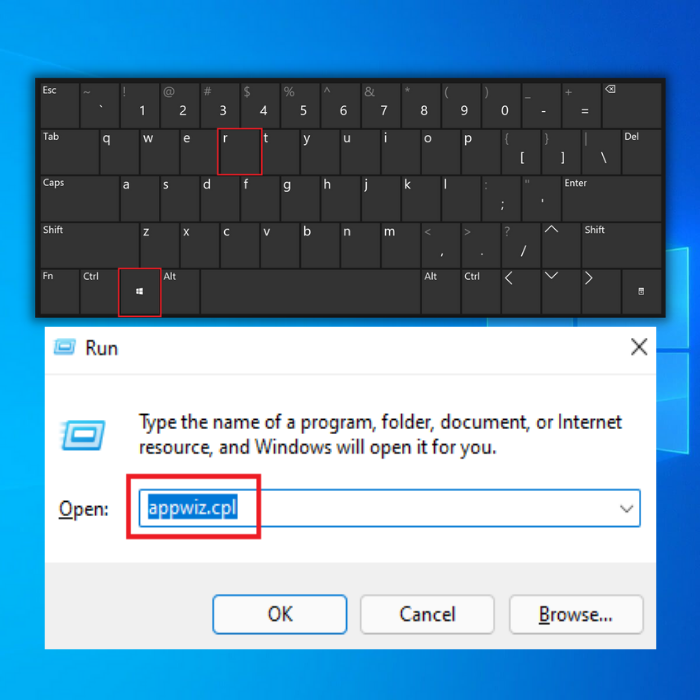
- Procure aplicações antivírus de terceiros na lista de programas instalados e clique em desinstalar. A fotografia abaixo é apenas uma ilustração do aspeto da lista de aplicações:
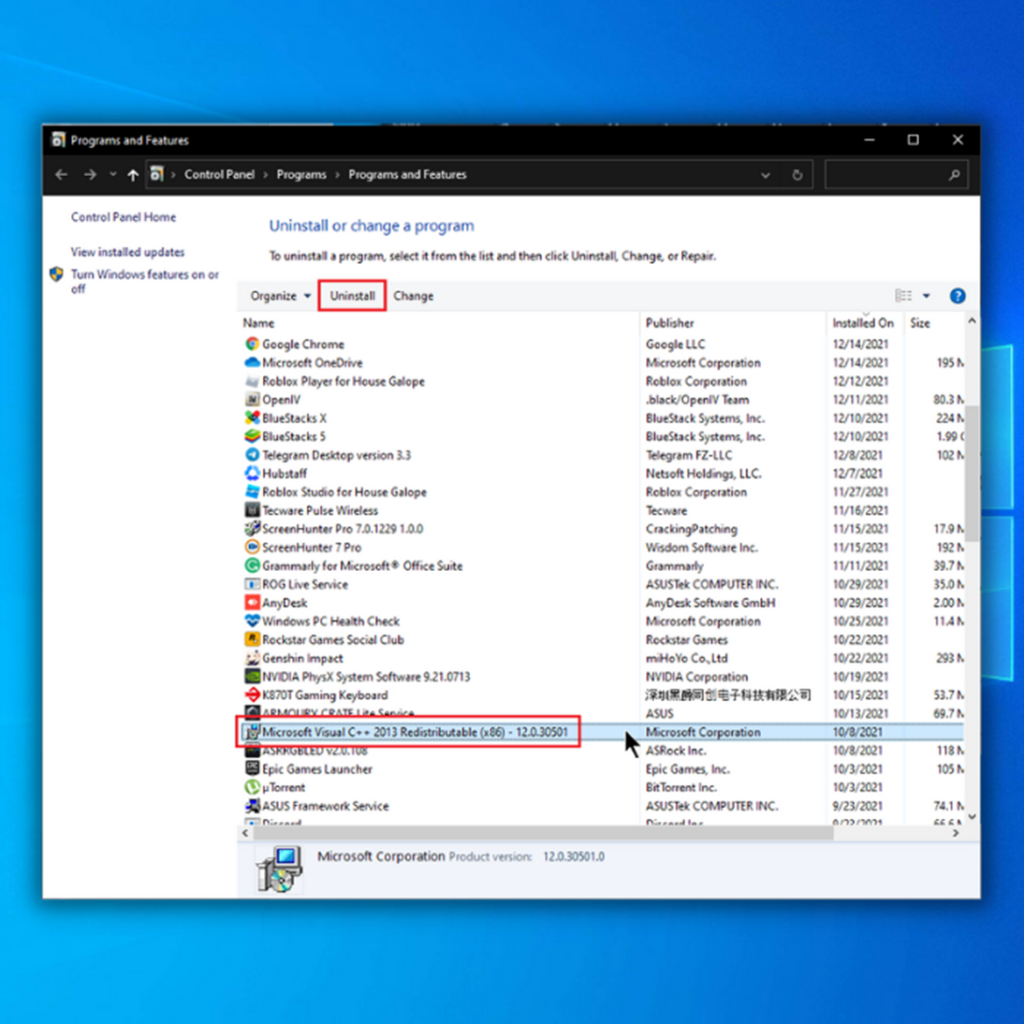
- Depois de a aplicação ter sido removida com êxito, volte a executar o Windows Defender e verifique se o erro 0x800705b4 do Windows foi resolvido.
Oitavo método - Instalar uma nova cópia do Windows
Se as soluções acima falharem, deve criar uma cópia de segurança do seu sistema e efetuar uma nova instalação. Como referido anteriormente, este problema afecta mais frequentemente as pessoas que actualizaram para o Windows 10 em vez de efectuarem uma nova instalação.
Antes de executar este passo, faça uma cópia de segurança de todos os seus ficheiros essenciais, uma vez que a instalação de uma nova cópia do Windows eliminará todos os ficheiros atualmente existentes no computador. Pode fazer uma cópia de segurança dos seus ficheiros para o armazenamento na nuvem ou para um dispositivo de armazenamento externo.
- Ligue o suporte de instalação do Windows 10 ao seu computador e arranque a partir dele.
- Poderá ser necessário premir a tecla adequada ou alterar a prioridade de arranque na BIOS para arrancar a partir do suporte de instalação do Windows 10.
- Escolha a língua pretendida e clique em Seguinte.

- Em seguida, clique em Instalar agora e siga as instruções apresentadas no ecrã.
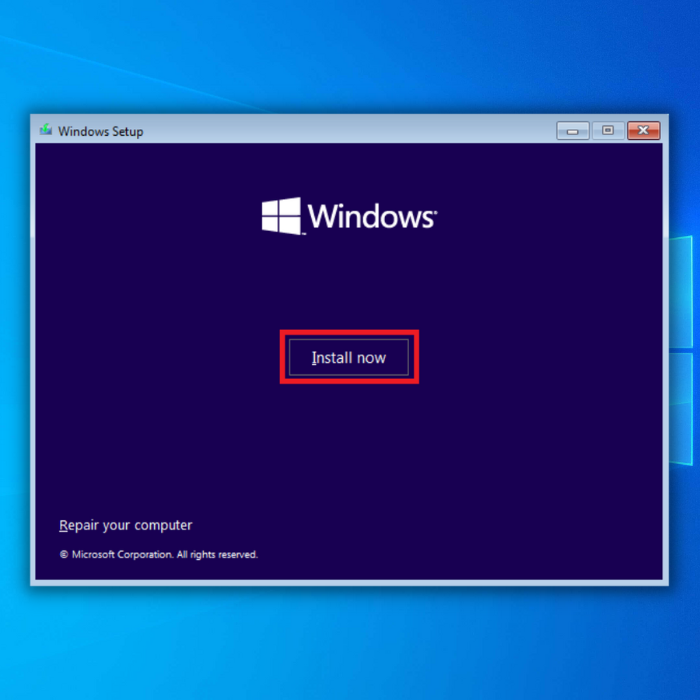
- Seleccione a unidade correcta, ou corre o risco de apagar os ficheiros da outra unidade.
Embrulhar
Faça sempre uma cópia de segurança dos seus dados importantes antes de instalar qualquer atualização significativa do Windows. Será quase impossível efetuar qualquer recuperação de dados após um problema desastroso com um processo de atualização do Windows, e as actualizações do Windows podem ocasionalmente causar problemas. Por exemplo, uma atualização recente do Windows 1809 de outubro de 2018 levou à perda de ficheiros de pastas de perfil de utilizador em todo o mundo, particularmente "Documentos".
No entanto, problemas como o 0x800705b4 podem ser resolvidos utilizando as ferramentas e opções disponíveis no ambiente Windows. Analisámos em pormenor todas as soluções disponíveis para o problema 0x800705b4 e temos alguns conselhos sobre como lidar com o erro de forma adequada.
Perguntas mais frequentes
Como posso corrigir o código de erro 0x800705b4?
O código de erro 0x800705b4 é um tipo de erro de atualização que ocorre normalmente quando se tenta transferir e instalar actualizações a partir do sítio Web do Windows Update. Para corrigir este erro, o utilizador deve tentar utilizar a ferramenta Microsoft Update Troubleshooter, que pode ser encontrada no menu Definições do Windows. Esta ferramenta irá procurar e resolver quaisquer problemas do serviço de atualização do Windows, incluindo o erro 0x800705b4. Se o problemaPor fim, o utilizador poderá ter de instalar manualmente as actualizações do Windows, o que pode ser feito descarregando a versão mais recente do Windows Update Agent a partir do site da Microsoft.
O que significa o erro 0x800705b4?
O erro 0x800705b4 é um erro do Windows Update que indica um problema com os serviços de segurança do sistema ou actualizações corrompidas do Windows. Este erro ocorre normalmente quando o Windows tenta instalar uma atualização de segurança, mas falha devido a uma incompatibilidade com as definições de segurança do sistema. Para resolver este problema, tente desativar qualquer software antivírus ou de firewall de terceiros, uma vez que estes podem interferir com as actualizações.Além disso, certifique-se de que o sistema tem todas as actualizações mais recentes do Windows instaladas, uma vez que isso pode ajudar a resolver quaisquer problemas com os serviços de segurança.
Os ficheiros de sistema do Windows danificados podem causar o erro 0x800705b4?
Os ficheiros de sistema do Windows danificados podem provocar o Erro 0x800705b4, uma vez que podem interferir com o funcionamento correto do sistema. A execução da ferramenta Verificador de Ficheiros de Sistema (SFC) pode ajudar a identificar e reparar estes ficheiros, resolvendo potencialmente o erro.
É necessário desativar temporariamente o Windows Defender para corrigir o erro 0x800705b4?
Desativar temporariamente o Windows Defender pode ajudar a corrigir o Erro 0x800705b4, uma vez que, por vezes, pode interferir com as actualizações dos sistemas Windows ou de outros produtos Microsoft. Desativar o software antivírus permite que o processo de atualização decorra sem problemas.
Como é que as actualizações dos sistemas Windows podem ser afectadas pelo erro 0x800705b4 e quais são as possíveis soluções?
O erro 0x800705b4 pode interromper as actualizações dos sistemas Windows, causando problemas com o Windows Defender, ficheiros de sistema danificados ou outros componentes. As soluções podem incluir a execução do Verificador de Ficheiros do Sistema, a desativação temporária do Windows Defender ou a resolução de problemas com a Solução de Problemas do Windows Update.
A atualização de outros produtos Microsoft pode provocar o erro 0x800705b4?
Sim, a atualização dos produtos Microsoft pode, por vezes, desencadear o Erro 0x800705b4 devido a problemas com o Windows Defender ou a ficheiros de sistema danificados. Pode tentar executar o Verificador de Ficheiros do Sistema, desativar temporariamente o Windows Defender ou utilizar a Resolução de Problemas do Windows Update para resolver o problema.

